iPhone Alım Sorunları Nasıl Onarılır
- Bölüm 1: iPhone’unuzu kullanırken hiç alım sorunu yaşadınız mı?
- Bölüm 2: iPhone alım sorunlarını kendiniz düzeltin
Bölüm 1: iPhone’unuzu kullanırken hiç alım sorunu yaşadınız mı?
iPhone’u kullandığınızda ve ekranda ‘gibi mesajlar aldığınızda sinyal alımıyla ilgili sorunlar olabilir.Servis yok‘, ‘Servis aranıyor’, ‘SIM yok’, ‘Sim kartı takın’. Ayrıca, Wifi sinyali veya tanınmayan internet ağları ile ilgili sorunlar olabilir ve siz bunları başka cihazlara alırsınız. Alım sorunları iPhone cihazınızdan veya servis sağlayıcınızdan kaynaklanabilir. Yepyeni bir iPhone ise, satın aldığınız mağazaya gitmeli ve değiştirmelisiniz. Evet, rahatsız edici olduğunu biliyorum çünkü iPhone’unuzla hemen eğlenmek istiyorsunuz. Ama güven bana, yaklaşan sorunlardan kaçınırsın. Başka bir durum, başka her yerde sinyalinizin olması, ancak evinizde olmaması olabilir. Bu durumda servis sağlayıcınıza başvurmalısınız. Büyük olasılıkla, bu durumda iPhone tarafından oluşturulan sorunlar olacaktır.
İPhone’unuzu en son uygun iOS ile yükseltmeniz önerilse bile, alım sorunu ortaya çıkabilir. Herhangi bir yükseltme yapmadan önce, tüm verilerinizi iPhone’unuzdan yedekleyin. Sadece herhangi bir sorun olursa hazırlıklı olmak için.
iPhone sol alt köşeden metal bandın her iki tarafını da kaplayacak şekilde tutulursa anten sorunları ortaya çıkabilir. Antenin cihazda bulunduğu yere göre değişir. Bir fikir, bu tür sorunlardan kaçınmak için harici bir kasa satın almaktır. Çağımızda, pek çok güzel görünümlü dış kılıf var, bu yüzden kesinlikle iPhone’unuz için harika bir kılıf bulacaksınız.
Bölüm 2: iPhone alım sorunlarını kendiniz düzeltin
Burada, servis sağlayıcınıza gitmeden önce, alım sorunlarını kendi başınıza çözmek için birkaç fikir bulabilirsiniz.
1. Ayarlar > Genel > Sıfırla’ya gidip Ağ Ayarlarını Sıfırla’yı seçerek iPhone’unuzdan ağ ayarlarını sıfırlayabilirsiniz. Bu eylem uygun değişiklikleri yapabilir ve ağ sorunlarını çözebilir.

2. Sadece bazı özelliklerin sıfırlanmasından bahsetmişken, tüm verileri de sıfırlayabilirsiniz. İPhone’unuzdaki Ayarları aramalı ve Genel’i, ardından Sıfırla’yı seçmelisiniz ve son adım Tüm Ayarları Sıfırla’yı seçmektir. Bu işlem verilerinizi silmez. Ancak kendinizi daha rahat hissediyorsanız, ayarlara geçmeden önce iPhone’unuz için bir yedekleme yapabilirsiniz.
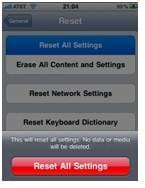
3. iPhone’unuzu yeni bir iPhone gibi geri yükleyin, bu başka bir seçenektir, ancak bu sert eylemi gerçekleştirmeden önce iPhone’unuzdaki tüm verilerinizi kaydetmelisiniz. iPhone’u kullanırken çok fazla veri topladınız. Tabii ki, bazen sorun giderme gerekli olsa ve cihazınızın geri yüklenmesi gerekse bile bu bilgileri saklamak istersiniz.
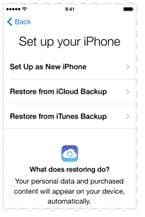
4. iPhone’unuzu harici bir kılıfla koruyun, özellikle daha önce sinyal alımında sorun yaşadıysanız ve bir şekilde bu sorunu çözdüyseniz. Cihazınızın anteninden kaynaklanan alımla ilgili olası sorunları önlemek için iPhone’unuzu harici bir kılıfla saklayın.

En son makaleler